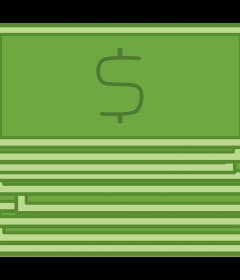Comment ajouter des musiques sur Samsung Music ?

La musique, vous aimez l’écouter. Pour satisfaire ce désir à plein temps, vous devez avoir toute une playlist de sons sur votre portable Samsung. Pour ajouter ces musiques, vous pouvez le faire via un ordinateur ou des logiciels. Trouvez ici quelques procédures pour mettre des sons d’artistes sur votre Samsung Music.
Plan de l'article
- Ajouter des musiques sur Samsung à travers un câble USB
- Ajouter des musiques sur Samsung via logiciel
- Ajouter des musiques sur Samsung à travers Windows média Player
- Ajouter des musiques sur Samsung avec Google Play Music
- Ajouter des musiques sur Samsung à partir d’une carte mémoire externe
- Ajouter des musiques sur Samsung à partir d’une application tierce compatible
Ajouter des musiques sur Samsung à travers un câble USB
Les sons qui vous intéressent sont sur votre ordinateur ? La procédure pour transférer ces derniers est toute simple. Utilisez un câble USB qui relie votre portable à l’ordinateur. Sur votre téléphone, vous allez choisir le périphérique multimédia. De nombreux dossiers vont s’afficher, ouvrez celui de l’application Samsung Music.
A lire en complément : Quelles plantes luxuriantes choisir autour de la piscine pour un effet oasis ?
Sur l’ordinateur, sélectionnez les fichiers musicaux qui vous intéressent, faites copier et coller après dans Samsung Music. Vous aurez alors votre dossier de musiques bien fourni pour vous permettre d’écouter des sons à votre goût depuis votre téléphone.
Ajouter des musiques sur Samsung via logiciel
Il y a plusieurs types de logiciels qui permettent de transférer de la musique d’un téléphone à un téléphone. Vous avez par exemple le logiciel Mobiesync que vous devez télécharger en ligne sur les deux portables entre lesquels l’envoi va se faire. Ensuite, démarrez le logiciel sur chacun des téléphones et établissez la connexion.
A lire aussi : Quelle taille mesure le chanteur Vianney ?
Des instructions vous sont données, suivez-les. Mobiesync peut aussi servir à transférer de la musique ou des données d’un ordinateur sur un portable Samsung.
Comme Mobiesync, les logiciels pour aider à exporter la musique sur Samsung sont bien nombreux. Vous avez aussi FoneLab HyperTrans. Une fois installé sur votre Samsung, ce logiciel vous aide pour des transferts assez volumineux. Cela peut être de la musique ou toute autre donnée.
Ajouter des musiques sur Samsung à travers Windows média Player
Cliquez sur l’ordinateur, l’application Windows média Player pour l’ouvrir. Ce geste fera apparaître la bibliothèque musicale. Faites la sélection de toutes les musiques qui vous intéressent et lancez la synchronisation avec votre Samsung.
Dans le coin droit de Windows média Player, vous avez un bouton intitulé « Sync ». Cliquez dessus et tous les sons contenus dans votre sélection vous parviennent sur votre Samsung.
Ajouter des musiques sur Samsung avec Google Play Music
Sur Google Play Music, vous avez la possibilité d’acheter des musiques nouvellement sorties que vous aimez écouter. Ces morceaux doivent être transférés de cette application vers Samsung Music pour vous permettre d’en profiter plus aisément.
Commencez par ouvrir l’application Google Play Music et choisissez dans « Ma bibliothèque » l’album que vous voulez envoyer vers votre Samsung Music. Faites ensuite télécharger pour les sons déjà sélectionnés.
Rendez-vous ensuite dans « gestionnaire de fichiers », il contient un dossier de musiques téléchargées sur Google Play. Faites envoyer vers une nouvelle destination en choisissant le dossier Samsung Music. Vos morceaux sont ainsi désormais disponibles sur votre téléphone.
Ajouter des musiques sur Samsung à partir d’une carte mémoire externe
Si vous avez une carte mémoire externe contenant des musiques que vous souhaitez écouter sur votre téléphone Samsung, il est possible de les ajouter facilement à l’application Samsung Music. Voici les étapes à suivre :
Une fois la carte détectée par le système, ouvrez l’application Samsung Music sur votre téléphone.
Dans l’application, appuyez sur l’icône du menu située en haut à gauche de l’écran pour accéder aux options supplémentaires.
Vous verrez alors différentes options d’ajout de musiques : depuis un ordinateur, depuis Google Drive ou Dropbox, etc. Choisissez ici ‘Depuis une carte mémoire’.
La liste des fichiers présents sur la carte mémoire externe s’affichera maintenant à l’écran. Parcourez cette liste et cochez les morceaux que vous souhaitez ajouter à votre bibliothèque musicale.
Une fois vos sélections effectuées, appuyez simplement sur le bouton ‘Ajouter’ pour importer ces musiques dans l’application Samsung Music.
Une fois que ce processus est terminé, vous pouvez profiter pleinement de vos nouvelles chansons dans Samsung Music!
Grâce à cette méthode simple et pratique, vous pouvez donc facilement transférer vos morceaux préférés depuis une carte mémoire externe vers votre application musicale favorite. Vous disposez ainsi d’un accès instantané à toutes vos musiques, peu importe où vous vous trouvez.
Ajouter des musiques sur Samsung à partir d’une application tierce compatible
Au-delà de l’ajout de musique depuis une carte mémoire externe, il est aussi possible d’enrichir votre bibliothèque musicale sur Samsung Music en utilisant des applications tierces compatibles. De nombreux services de streaming musical tels que Spotify, Apple Music ou Deezer offrent la possibilité de synchroniser leurs contenus avec l’application Samsung Music.
Pour ajouter des musiques à partir d’une application tierce compatible, commencez par télécharger et installer celle-ci sur votre téléphone Samsung. Assurez-vous aussi d’avoir un abonnement actif au service choisi pour profiter pleinement de ses fonctionnalités.
Une fois l’application installée et votre compte créé, ouvrez celle-ci et connectez-vous si nécessaire. Recherchez ensuite les chansons que vous souhaitez ajouter à votre bibliothèque musicale sur Samsung Music.
Dans l’application tierce, repérez le bouton ou l’icône permettant le partage ou la synchronisation du contenu avec d’autres applications. Appuyez dessus pour afficher les différentes options disponibles.
Parmi ces options figure normalement ‘Ajouter à’ ou ‘Partager avec’. Sélectionnez cette option puis choisissez ‘Samsung Music’ dans la liste des applications disponibles.
Lorsque vous sélectionnez ‘Samsung Music’, une fenêtre pop-up s’affiche généralement pour confirmer le processus de transfert. Cliquez sur ‘OK’ pour commencer le transfert des musiques vers Samsung Music.
Le temps nécessaire au transfert dépendra principalement de la taille du fichier audio ainsi que de la vitesse de connexion internet disponible sur votre téléphone. Une fois terminé, les morceaux seront ajoutés automatiquement à votre bibliothèque musicale dans l’application Samsung Music.
Vous pouvez maintenant profiter de votre musique préférée directement depuis l’application Samsung Music, sans avoir à passer par l’application tierce. Cette méthode vous offre la possibilité d’accéder facilement à tous vos morceaux favoris, qu’ils proviennent de votre abonnement à un service de streaming ou de vos propres fichiers audio.
Grâce à ces différentes méthodes pour ajouter des musiques sur Samsung Music, il est désormais plus simple que jamais d’alimenter votre bibliothèque musicale avec toutes les chansons qui vous plaisent. Que ce soit en utilisant une carte mémoire externe ou des applications tierces compatibles, vous avez le pouvoir d’avoir accès en permanence à une multitude de musiques variées et captivantes.